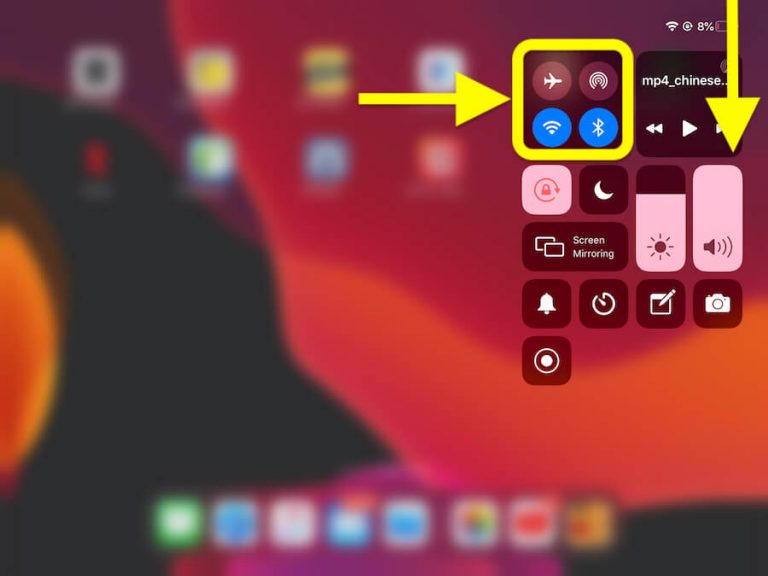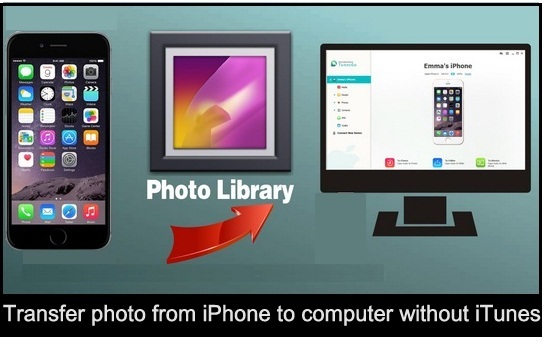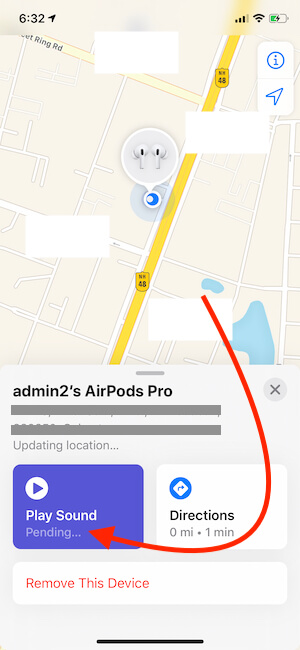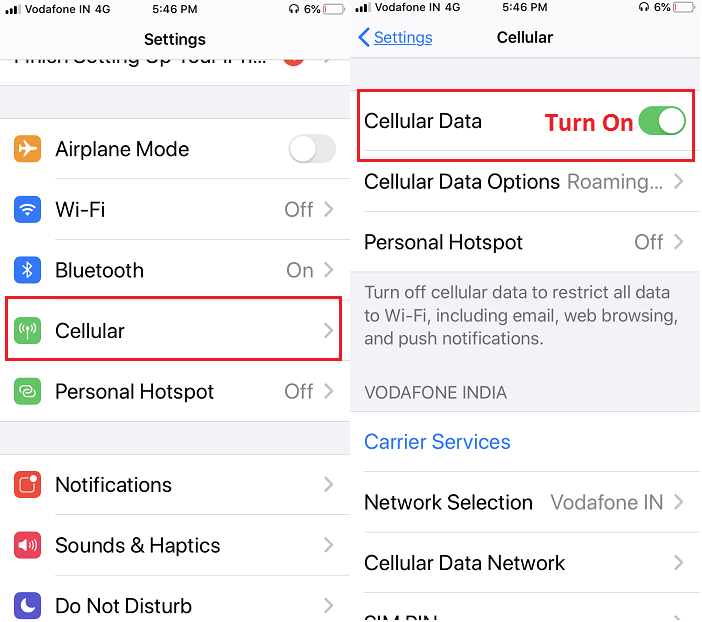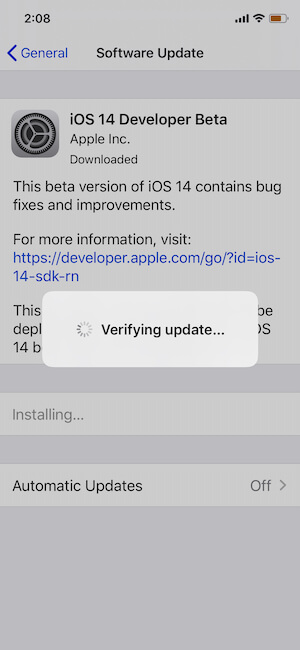Исправить сообщения на Mac, которые медленно / отстают после обновления Big Sur
в этой статье получить исправление Приложение Apple Mac Message работает медленно или зависает на Mac. Сообщение Apple по умолчанию полезно во всех отношениях, независимо от iOS, iPadOS, WatchOS и macOS. легко синхронизировать с той же учетной записью Apple ID. Эффект сообщения и запуск одного и того же чата (отправка и получение iMessages) на смартфоне Apple на ходу – восхитительная функция.
но иногда Приложение сообщений Mac тормозит / тормозит и вылетает, поэтому в конечном итоге он перестает отвечать на запросы и перестает работать, как раньше. В большинстве случаев после обновления MacOS Big Sur.
у вас такая же проблема на вашем Mac (приложение сообщений показывает экран прялки при открытии)? Позвольте мне поделиться некоторыми важными решениями, которые помогут вам исправить iMessage, который не работает на Mac.
Список решений для исправления медленной работы приложения сообщений на Mac
Исправление # 1 – принудительно закрыть приложение для сообщений
вам следует принудительно закрыть приложение для сообщений а затем снова откройте его, чтобы использовать.
- Щелкните логотип Apple в верхней строке меню> выберите “Принудительный выход”> “Выберите сообщения”> “Нажмите” Принудительный выход “.
если не работает, попробуйте следующий выход.
Исправление # 2 – изменение размера курсора мыши Mac
В качестве временного решения попробуйте хотя бы один раз на своем Mac.
Насколько мне известно, размер курсора мыши Mac не влияет на производительность iMessage. Но это работает, – говорит один из наших читателей.
- Выберите логотип Apple в верхней строке меню> Системные настройки> Специальные возможности> Дисплей> Курсор> Размер курсора.
Теперь установите самый маленький размер.
если размер курсора мыши Mac уже установлен на наименьшее значение. тогда увеличить на один градус.
это исправляет LAG при наборе текста который появляется в приложении для обмена сообщениями.
Исправление # 3 – перезагрузка Mac в безопасном режиме
Выполните этот процесс шаг за шагом: – Просто нажмите логотип Apple> выберите «Перезагрузить».
Теперь подождите, пока ваш Mac не запустится. Теперь попробуйте использовать приложение «Сообщение». Тем не менее, сообщение открывается медленно, что означает, что проблема не устранена. не волнуйся. Перейти по следующему пути.
Исправление №4. Выйти из сообщений на MacBook и iPhone
это также исправит медленную синхронизацию iMessage между устройствами. (Чтобы прочитать полный учебник по доказательству изображения, перейдите сюда)
сделать это,
Откройте «Сообщения»> в верхнем левом углу экрана и нажмите «Сообщения»> «Следующие iMessages»> «выйти из системы».
Пойте iMessage на iPhone
Иди на айфон,
Выберите «Настройки»> «Прокрутите экран», нажмите «Сообщения»> «Выключите», чтобы отключить iMessage.
Теперь мягко перезагрузите ваш iPhone, после чего снова включите iMessage.
что тебе нужно будет делать дальше,
На вашем Mac–
Получить iMessage подписал обратно в приложение Mac Сообщения.
на вашем айфоне
Откройте «Настройки»> прокрутите экран и нажмите «Сообщения»> «Пересылка текстовых сообщений».
давайте переключимся на Mac, что позволит вамзавершить SMS и MMS сообщения из Apple MacBook.
Вы должны ввести код, который появляется на экране вашего устройства.
Надеюсь, вы больше не задерживаетесь в приложении сообщений.
Исправление №5. Понизьте версию Big Sur до macOS Catalina
Не нашли постоянного исправления? Вернемся к предыдущей версии macOS. Следуйте инструкциям по понижению рейтинга с Биг Сур до Каталины.
Исправление №6. Ждите следующего обновления
Ждите будущего выпуска, я надеюсь, Apple исправит непригодную задержку с проблемой iMessage в следующем обновлении Big Sur.
Исправление №7. У вас старый Mac?
Последняя версия MacOS Big Sur от Apple не будет работать должным образом на слишком старых Macbook Pro, iMac, MacBook Air, а также Mac Mini. Вы можете проверить на мониторе активности, сколько места занимает приложение Message.
Давайте обновим SSD-накопитель и оперативную память на вашем Mac, чтобы улучшить общую производительность. Вы можете просмотреть здесь Какой SSD-диск следует купить для Mac?
Оставьте свой комментарий, какое решение сработало для вас очень хорошо?